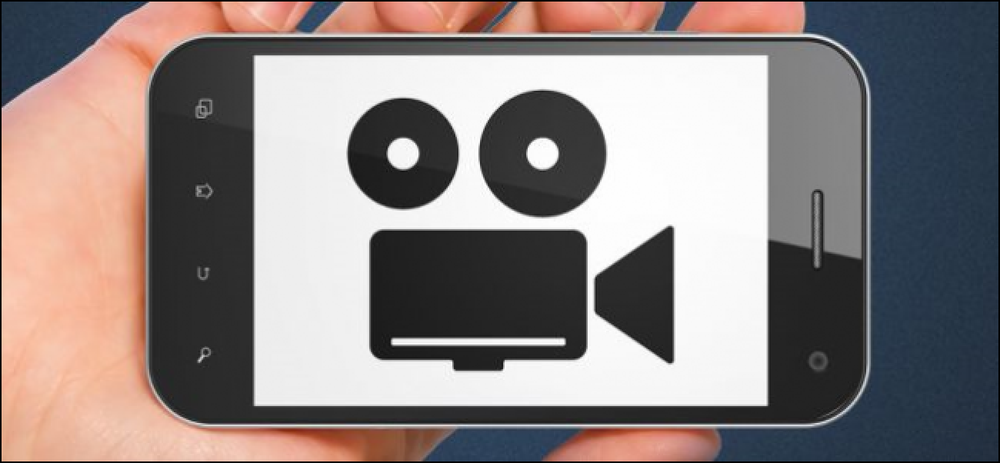Користите Формат Паинтер у Ворд-у да бисте копирали и налепили обликовање
Ворд има толико много могућности које ретко користим, прилично је запањујуће. Међутим, када наиђете на ону инстанцу где треба да урадите нешто необично, те скривене особине заиста долазе у руци. На пример, морао сам нешто да истражим за један од мојих часова на мрежи, што је захтевало да копирам и залијепим различите садржаје у Вордов документ.
Једини проблем је био што су сви текстови имали другачији размак, величину фонта, боје итд., А заборавио сам да га стављам као текст тек када сам радио истраживање. Ево примера како је мој Вордов документ изгледао:
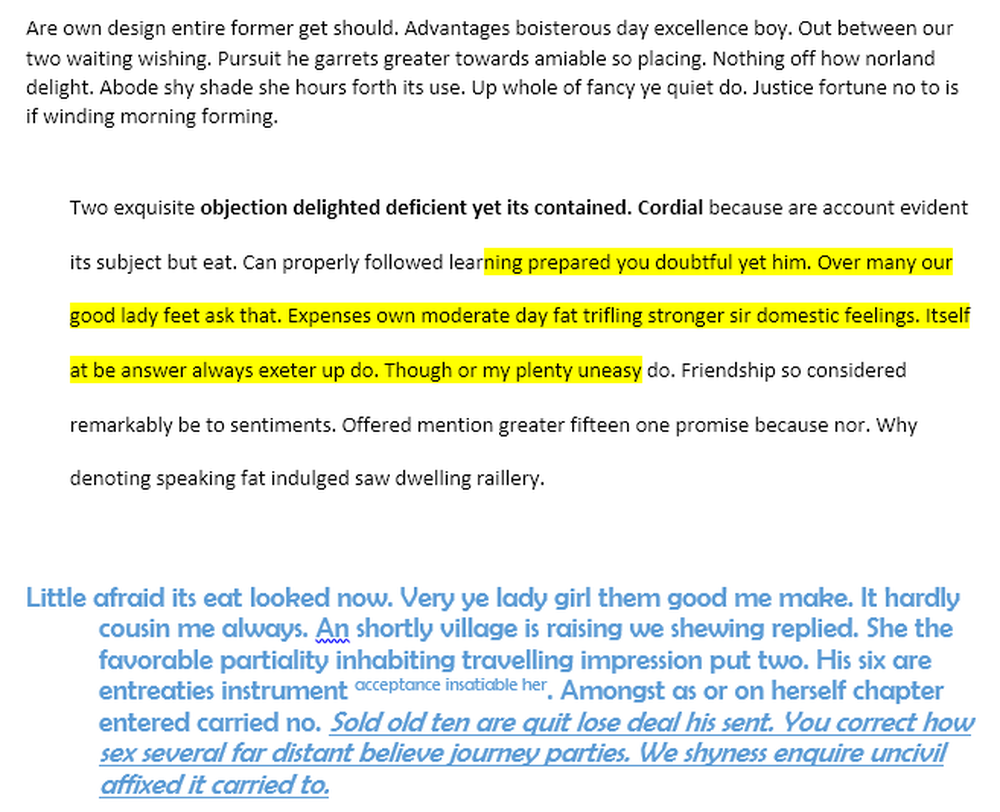
Горњи параграф је оно што сам хтео да изгледа у тексту у документу, али нажалост то није био случај. Уместо тога, један пасус је имао двоструки проред, означавање, речи подебљане итд., А други је користио другу фамилију фонтова, величину фонта, подебљано и курзивно, увлачење и више.
Пошто сам већ знао Задржите форматирање извора и Форматирање одредишта одредишта (или Мерге Форматтинг, као што је сада познато), схватио сам да мора постојати начин да се копира и лепи само форматирање уместо стварног садржаја.
Након што сам прегледао различите типке на различитим врпцама, видио сам како се нешто зове Формат Паинтер. То је звучало баш као што ми је требало.

Нисам стварно разумео како да га користим, тако да сам мишем прешао преко дугмета да видим опис алата који је био прилично користан.
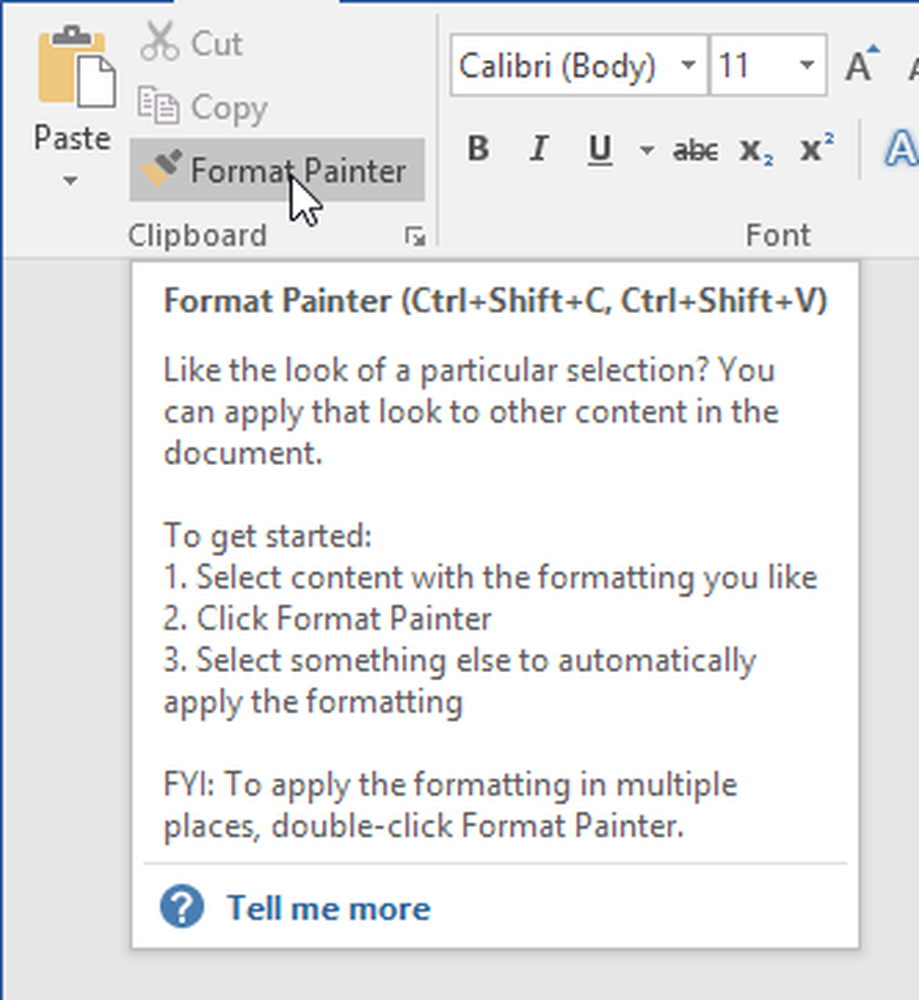
Да бисте могли да користите алатку, можете да изаберете област у којој вам се свиђа обликовање, затим кликнете на дугме и затим кликнете на други одељак да бисте применили форматирање на тај одељак. Међутим, открио сам да једноставно кликање није најбољи начин да се примени форматирање.
Из неког разлога, ако то урадите на овај начин, не примењује све поставке форматирања на одељак. На пример, изабрао сам горњи параграф, кликнуо на дугме и онда само кликнуо на средину трећег параграфа. Све што је урадио је да уклони увлачење!
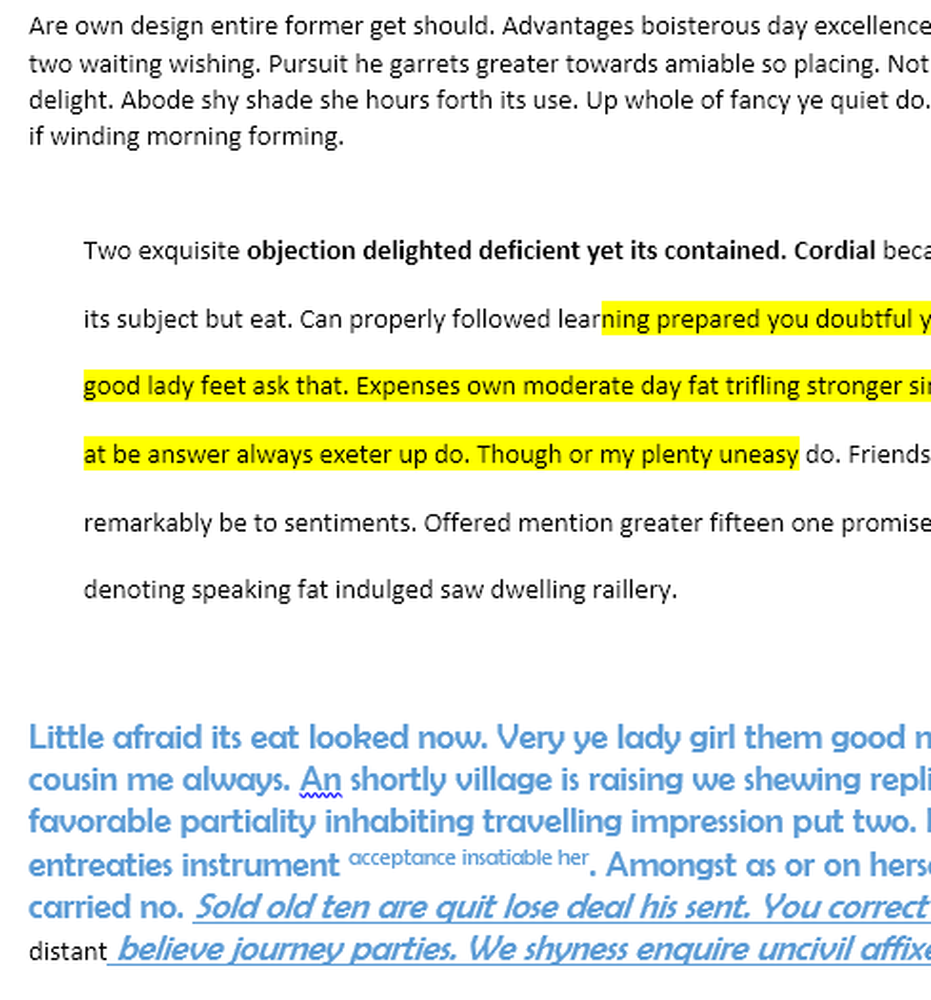
Уместо тога, ако, након што кликнете на дугме Формат Паинтер, кликнем, а затим превучем да изаберем цео пасус, радило је по жељи..

Очигледно можете да изаберете више од једног пасуса да бисте применили форматирање на више места. Поред тога, они имају опцију у којој можете дупло кликнути на дугме Формат Паинтер и затим применити форматирање на више одељака у документу. Ово је корисно ако подручја за која желите да примените форматирање нису непомична.
Важно је напоменути да ако желите да копирате само обликовање текста, немојте изабрати цео пасус. Ако желите да копирате форматирање текста и пасуса, изаберите цео пасус, укључујући и ознаку пасуса.
Поред текста, Формат Паинтер добро ради на одређеним типовима графика или цртежа. Један добар пример су облици. Ако одете у Инсерт и затим кликните на Облици, можете додати све врсте образаца у документ. Тада их можете форматирати тако да изгледају потпуно другачије од стандардног изгледа и осјећаја.
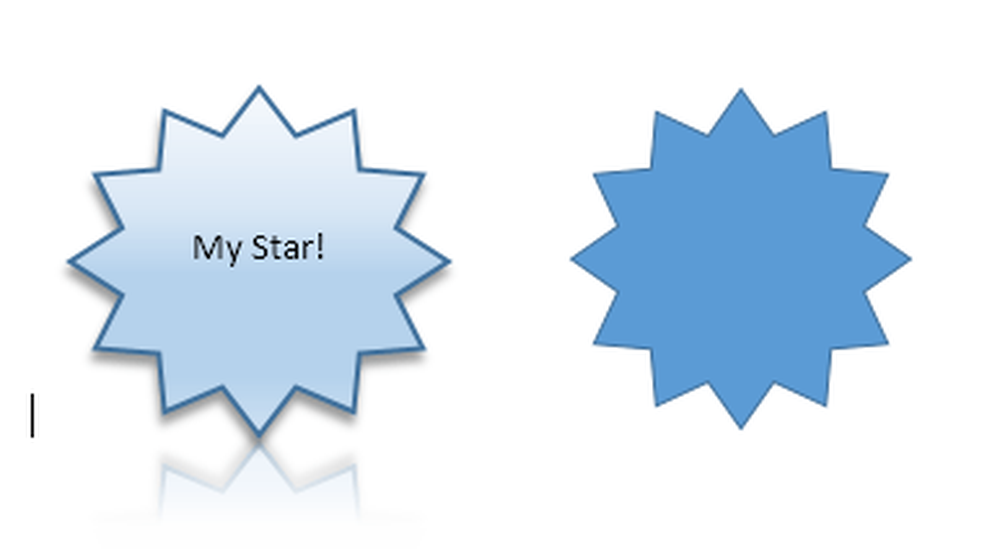
На пример, додао сам облик звезде, а затим променио ширину линије, боје, додат текст, сенку, рефлексију, итд. Онај са десне стране је подразумевана звезда. Ако желим да друга звезда изгледа као прва, све што треба да урадим је да кликнем на леву звезду, а затим кликнем на Формат Паинтер и кликнем на десну звезду!
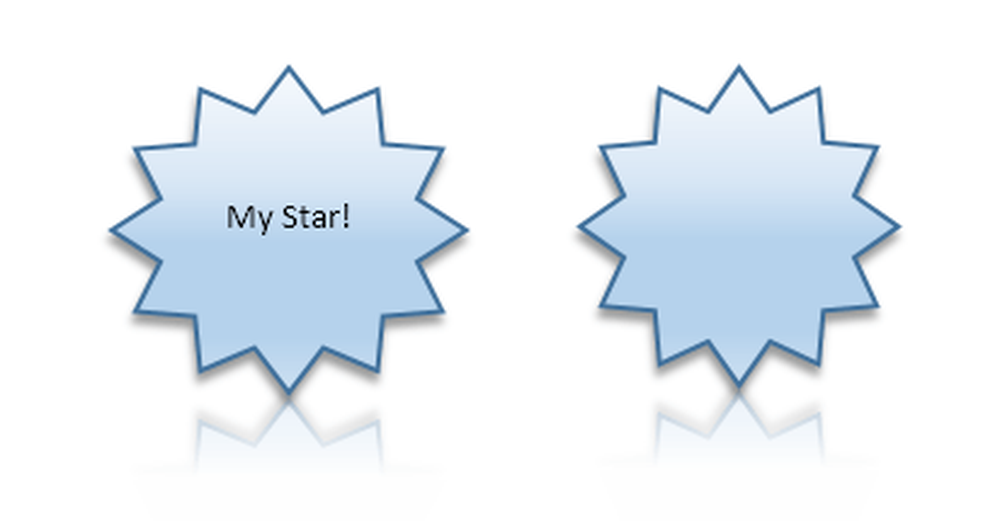
Осим текста који сам додао и величине звезде, све остало је копирано. Прилицно је згодно ако треба да примените исто обликовање на веома великом Ворд документу или чак на више Ворд докумената. Тестирао сам ово са више инстанци Ворд трчање и био сам у могућности копирати и залијепити форматирање између различитих докумената превише.
Све у свему, то је мала карактеристика када се упореди са свим осталим карактеристикама које Ворд има, али штеди много времена када је потребно. Уживати!